一、创建和发布Web Service
Web服务方法中可以返回一个DataSet对象
WEB服务可以说是下一代WEB应用程序的基础,无论客户端是WINDOWS应用、ASP.NET Web Form程序、甚至其他语言的客户端,都可以与同一个WEB服务通信,其平台和语言无关性使其有了广阔的发展空间。
利用VS2005和IIS我们可以很容易地发布一个WEB SERVICE,因为其中有几个细节需要注意,所在初学者常常在这里出现问题,现通过一个简单的例子说明如何创建和发布一个WEB SERVICE。
环境:Windows Server 2003,.Net FrameWork 2.0,IIS6.0
工具:VS2005
1.首先VS2005中新建一个WEB服务项目。
打开“文件”-“新建”-“网站”,在对话框中选择“ASP.NET Web服务”,VS2005会自动生成一个Service.cs文件,包含如下代码:
using System.Web;
using System.Web.Services;
using System.Web.Services.Protocols;
[WebService(Namespace = " http://tempuri.org/ " )]
[WebServiceBinding(ConformsTo = WsiProfiles.BasicProfile1_1)]
public class Service : System.Web.Services.WebService
{
public Service () {
// 如果使用设计的组件,请取消注释以下行
// InitializeComponent();
}
[WebMethod]
public string HelloWorld() {
return " Hello World " ;
}
}
你可以在这里修改自己的命名空间,加入自己的方法,但本文只是为了说明如何创建和发布,所以对Service.cs不做任何更改。
2.生成网站
很简单,“生成”-“生成网站”或直接Shift+F6
3.发布网站
也是简单,“生成”-“发布网站”,这里会弹出一个对话框,什么也不需要修改,记下发布的目录。比如:D:/我的文档/Visual Studio 2005/Projects/WebSite1/PrecompiledWeb/WebSite1,我们需要目录下的文件。
4.配置IIS
在你的WEB目录下一个文件夹,比如webservice,并将第3步发布目录中的所有文件和目录拷贝到这个目录中,打开IIS,找到你的站点,在这个webservice目录上点右键,选择属性,在弹出对话框的“目录”选择项卡中点击“创建”按钮,然后确定即可。
到这时,已经大功告成,你可以通过访问http://域名/webservice/Service.asmx来验证。页面会出现如下图所示内容:
注意:除了需要在IIS中对服务目录创建程序外,还要注意防火墙或杀毒软件的设置,我在首次访问service.asmx文件时,杀毒软件报告w3wp.exe在系统文件夹中生成asp_code.dll等,应该允许其他创建,否则会无法访问。
通过这样简单的方法,你可以轻松建立自己的WEB服务,在同一站点还可以有多个WEB服务。
二、c#的winform中调用Web Service API(VB6.0也可以调用该web服务)现在以C# WinForm为例谈谈如何使用它 ,在服务中我们只有一个自动生成的方法:HelloWord(),其实现如下:
public string HelloWorld(){
return " Hello World " ;
}
在WINFORM中我们将添加一个按钮,添加单击事件,在事件处理函数中弹出一个对话框显示HelloWord的结果。
1.添加WEB引用
在VS2005中新建一个Windows应用程序项目,取名testwebservice,在项目中添加一个WEB引用,可在“解决方案资源管理器”的项目名上点右键添加,在弹出对话框中的URL输入框中输入WEB服务器的路径:如http://你的域名/web服务务路径/service.asmx,点击“前行”按钮后会搜索这个服务,并在右边报告找到的服务,并在左边显示service.asmx页面,我们在WEB引用名输入框中输入一个名字,这个将做为程序中WEB服务的命名空间名,这里我们取名mywebservice。
2.添加按钮单击事件
在Form中拖出一个Button按钮,双击单击事件处理方法,代码如下:
{
mywebservice.Service ws = new testwebservice.mywebservice.Service();
MessageBox.Show (ws.HelloWorld());
}
其中mywebservice.Service ws = new testwebservice.mywebservice.Service()是实例化一个WEB服务对象,ws.HelloWorld()是调用WEB服务中的这个HelloWorld方法,其返回字符串将用MessageBox.Show()函数显示出来。
好了,最简单的一个调用WEB服务API的WinForm例子已经完成了,编译运行,单击按钮,将会弹出对话框显示“Hello World”信息。
重要的一点,在.net的WEB服务API中,除了一般的数据类型外,还可以返回结构和DataSet对象,有了这一点,就可以构建我们大多数的数据库应用了。
好了,接下来的工作就是在WEB服务中添加你的API完成你的工作了。








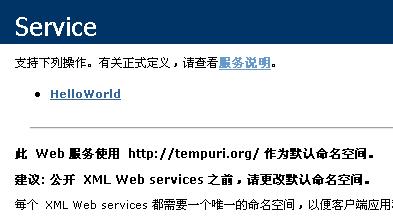














 1万+
1万+

 被折叠的 条评论
为什么被折叠?
被折叠的 条评论
为什么被折叠?








